EXCELでセルに画像をリサイズして貼り付けする

ExcelでVBA を使用して、セルに画像をリサイズして貼り付ける方法になります。
本当は、画像をドラックして貼り付けたかったんですが、EXCELにはその機能がないようです。
なので、セルをダブルクリックしたら、画像のダイアログを表示して画像を挿入する方法になります。

実際に使っている手順をそのまま載せるよ。
設定の詳細は別のサイトで検索してね☆彡
VABを使用する場合に「開発リボン」の有効化が必要です。
ファイル> その他 > オプション で 「開発」にチェックを入れます。
画像付きでの方法は以下を参照してください。

EXCELでセルに画像をリサイズして貼り付けする
1.①をダブルクリックしたら画像を表示するような、表を作成します。
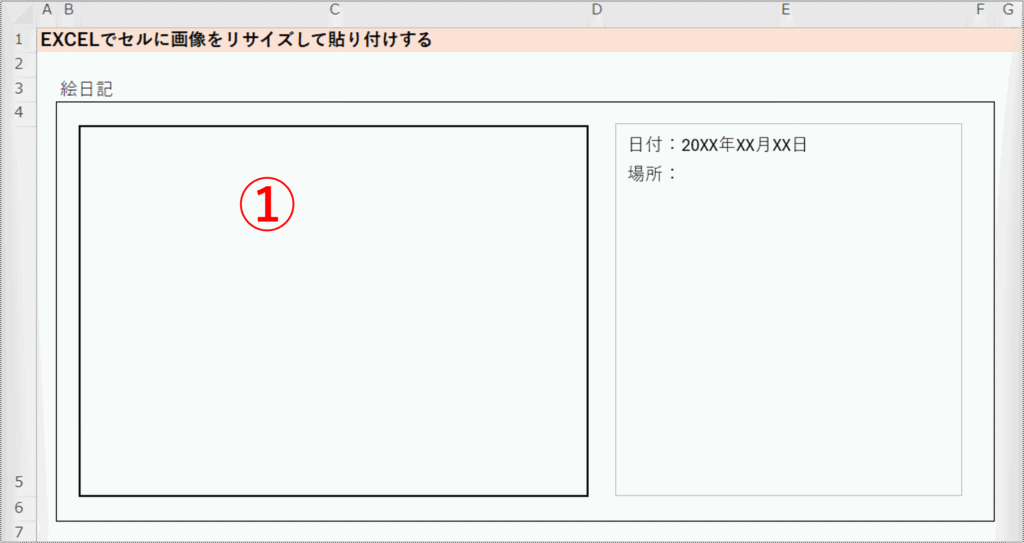
2.Alt + F11 キーまはた「開発」の「コードの表示」をクリックしVBAを表示します。
左側で今回使用するシートを選択します。右の赤枠「Worksheet」を選択します。
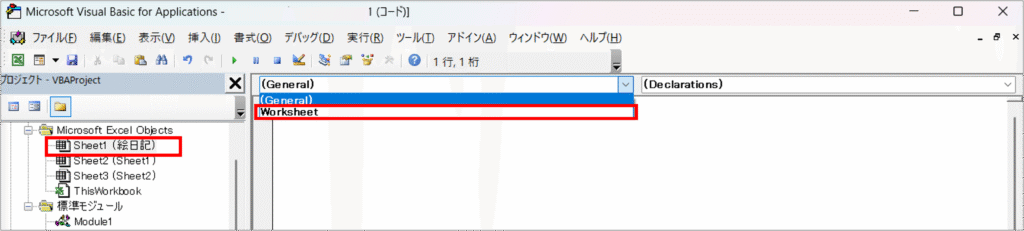
3.右の赤枠「BeforeDoubleClick」を選択します。
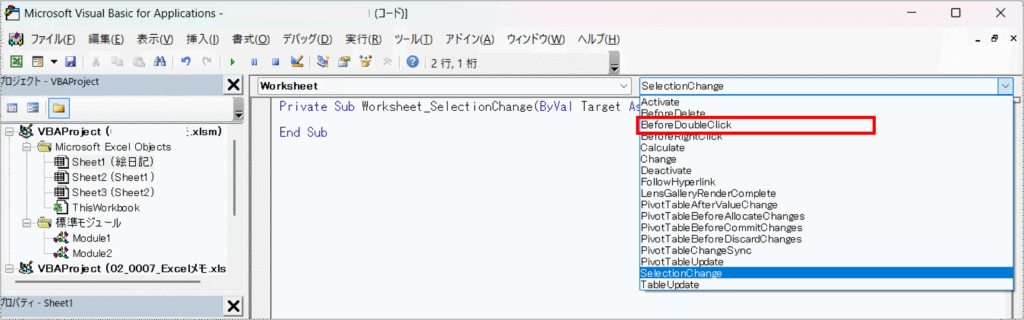
4.「Private Sub Worksheet_BeforeDoubleClick」から「End Sub」の間に青枠のコードを挿入します。
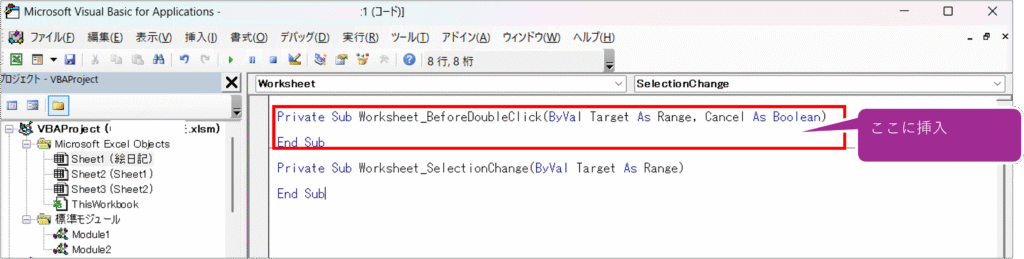
Dim fd As FileDialog
Dim selectedFile As String
Dim img As Picture
Dim cellLeft As Double, cellTop As Double, cellWidth As Double, cellHeight As Double
' ダブルクリックされたセルの範囲を取得
cellLeft = Target.Left
cellTop = Target.Top
cellWidth = Target.Width
cellHeight = Target.Height
' ファイルダイアログを作成
Set fd = Application.FileDialog(msoFileDialogFilePicker)
With fd
.Title = "画像ファイルを選択してください"
.Filters.Clear
.Filters.Add "画像ファイル", "*.jpg;*.jpeg;*.png;*.bmp;*.gif"
If .Show = -1 Then
selectedFile = .SelectedItems(1)
Else
Exit Sub ' キャンセルされた場合は終了
End If
End With
' 既存の画像を削除(必要に応じて)
Dim shp As Shape
For Each shp In ActiveSheet.Shapes
If Not Intersect(shp.TopLeftCell, Target) Is Nothing Then
shp.Delete
End If
Next shp
' 画像を挿入
Set img = ActiveSheet.Pictures.Insert(selectedFile)
' 画像の位置とサイズをセルに合わせる
With img
.ShapeRange.LockAspectRatio = msoFalse '縦横比率を維持しない
.Left = cellLeft
.Top = cellTop
.Width = cellWidth
.Height = cellHeight
.Placement = xlMoveAndSize
End With
Cancel = True ' ダブルクリックの標準動作をキャンセル5.挿入したら、赤枠の「上書き保存」をクリックします。
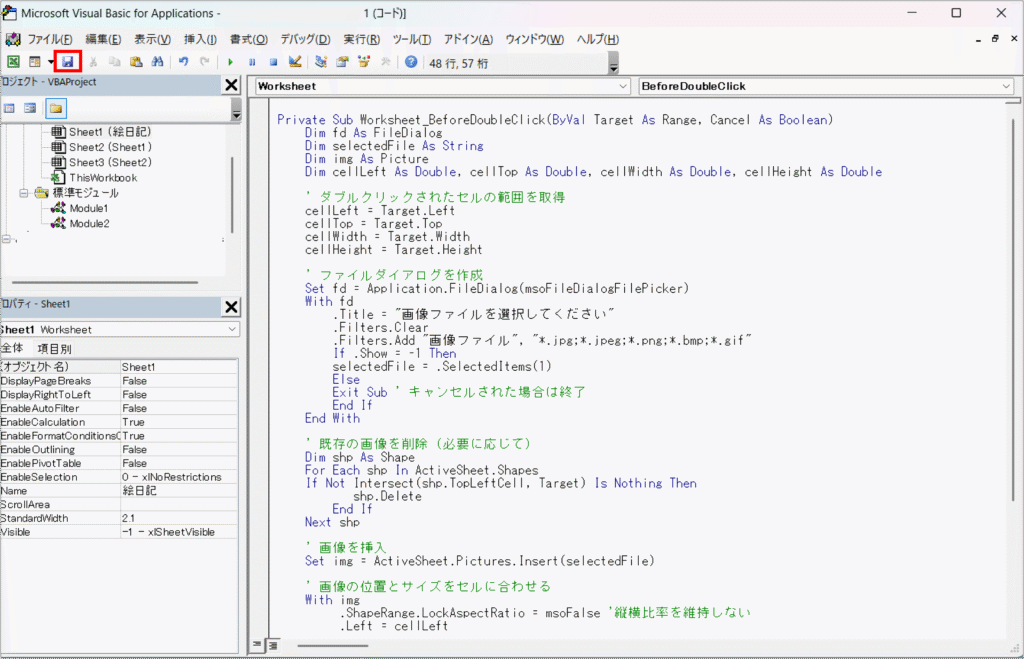
これで完了♪♪♪
こんな感じで使用できます。
①のセルをダブルクリックします。
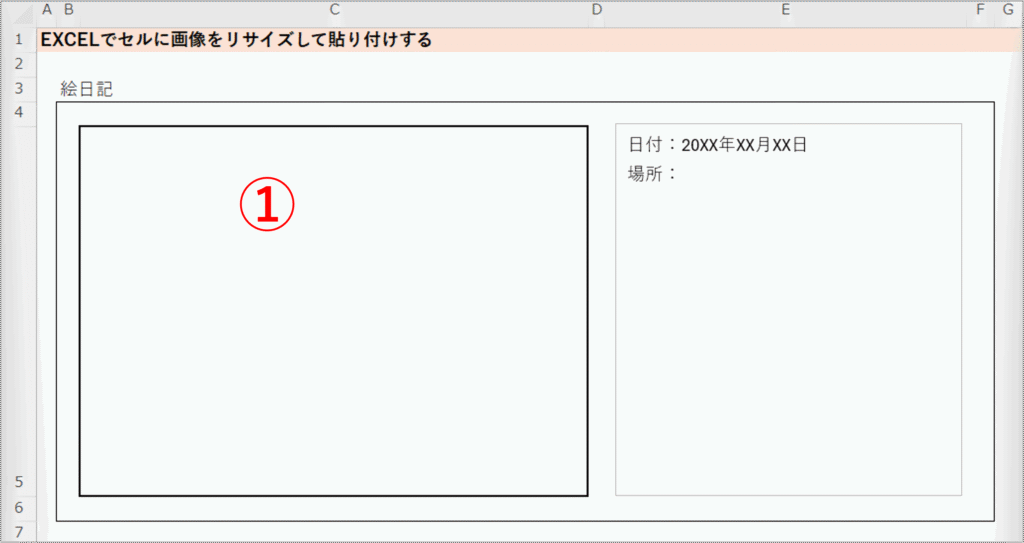
画像を選択するダイアログが表示されるので、挿入する画像を選択し「OK」をクリックします。
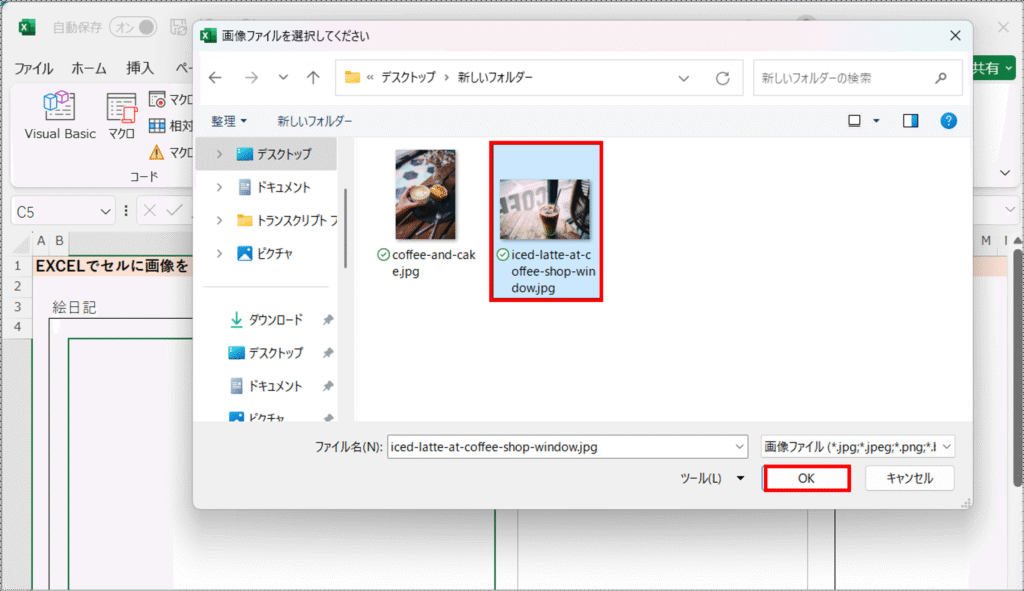
画像がセルの大きさにリサイズされて挿入されます。
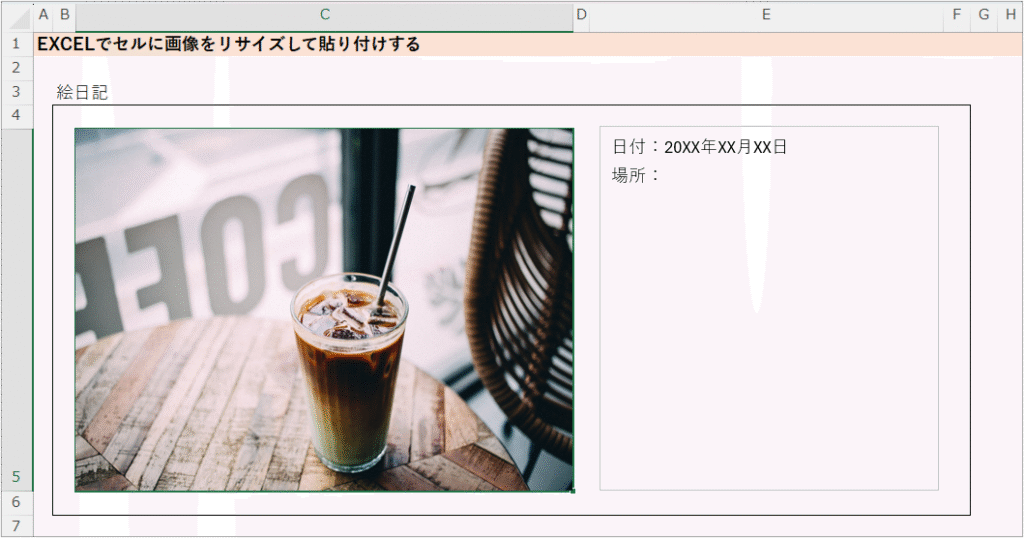
![[商品価格に関しましては、リンクが作成された時点と現時点で情報が変更されている場合がございます。] [商品価格に関しましては、リンクが作成された時点と現時点で情報が変更されている場合がございます。]](https://hbb.afl.rakuten.co.jp/hgb/46e03cd3.2d8edb6b.46e03cd4.35852aed/?me_id=1218570&item_id=10026537&pc=https%3A%2F%2Fthumbnail.image.rakuten.co.jp%2F%400_mall%2Fpeteco-thegarden%2Fcabinet%2F11456246%2Fepg000_000327_25_2.jpg%3F_ex%3D240x240&s=240x240&t=picttext)

![[商品価格に関しましては、リンクが作成された時点と現時点で情報が変更されている場合がございます。] [商品価格に関しましては、リンクが作成された時点と現時点で情報が変更されている場合がございます。]](https://hbb.afl.rakuten.co.jp/hgb/46e03cd3.2d8edb6b.46e03cd4.35852aed/?me_id=1218570&item_id=10025633&pc=https%3A%2F%2Fimage.rakuten.co.jp%2Fpeteco-thegarden%2Fcabinet%2Fepl%2F06617365%2Fepl060_000114_sube.jpg%3F_ex%3D240x240&s=240x240&t=picttext)





